Même si c'était il y a dix ans, ce que vous publiez sur Twitter, alias X, restera toujours sur la plateforme. En d'autres termes, vos tweets, qui sont maintenant des messages, peuvent être consultés par n'importe qui. S'il y a des tweets peu recommandables ou embarrassants, ils peuvent affecter votre vie personnelle et professionnelle actuelle et future. C'est pourquoi il est important d'apprendre à supprimer les anciens messages Twitter .
Vous ne savez jamais quand l'historique de vos tweets peut devenir un problème, surtout si quelqu'un sort vos messages de leur contexte. Continuez à lire pour découvrir comment vous pouvez supprimer des tweets problématiques spécifiques sur X afin d'éviter les réactions négatives en ligne.

Table des matières
Comment trouver et supprimer d'anciens messages Twitter par mot-clé
Twitter n'affiche sur votre page de profil que 3 200 des tweets les plus récents que vous avez publiés à partir de votre compte. Cependant, il n'est pas pratique de faire défiler votre compte pour trouver et supprimer un tweet spécifique. Heureusement, la plateforme offre deux façons de rechercher vos anciens messages Twitter par mot-clé.
1. Utiliser la fonction de recherche avancée de Twitter sur X pour le Web
Si vous utilisez Twitter sur le web, c'est-à-dire via un navigateur de bureau, il est facile de trouver n'importe quel message sur votre page de profil. Vous avez besoin de la recherche avancée, qui comporte plusieurs filtres. Vous êtes ainsi assuré de trouver ce que vous cherchez sur X. Voici comment utiliser la recherche avancée pour supprimer les messages indésirables :
- Ouvrez X sur le navigateur de votre ordinateur et connectez-vous.
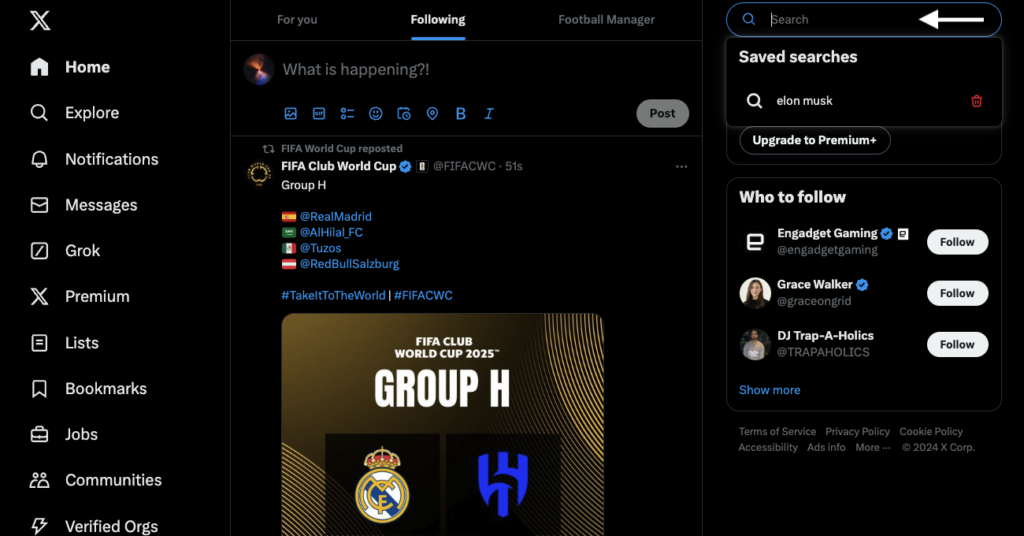
- Cliquez avec le bouton gauche de la souris sur la barre de recherche et saisissez un mot au hasard.
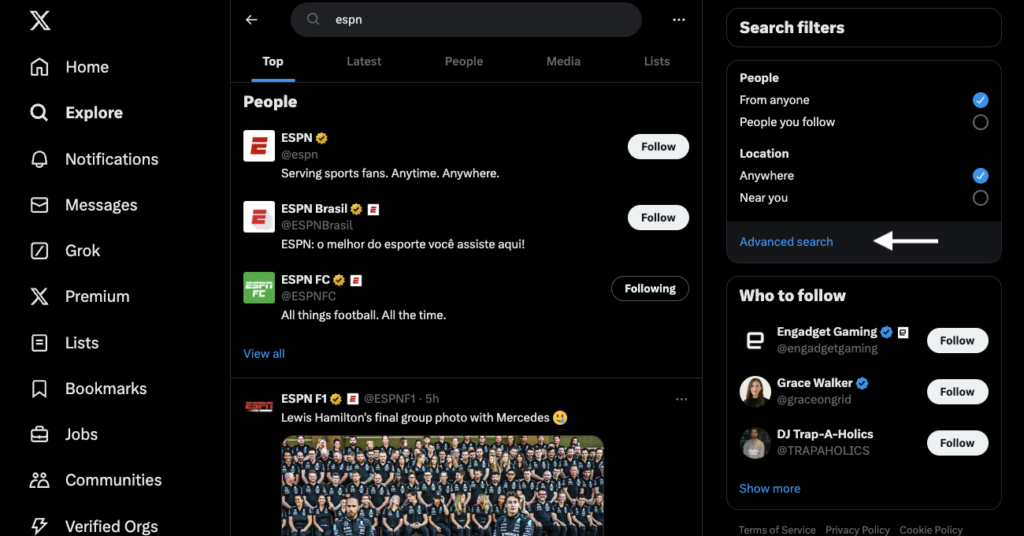
- Cliquez sur le bouton Recherche avancée, une option de la section Filtres de recherche.
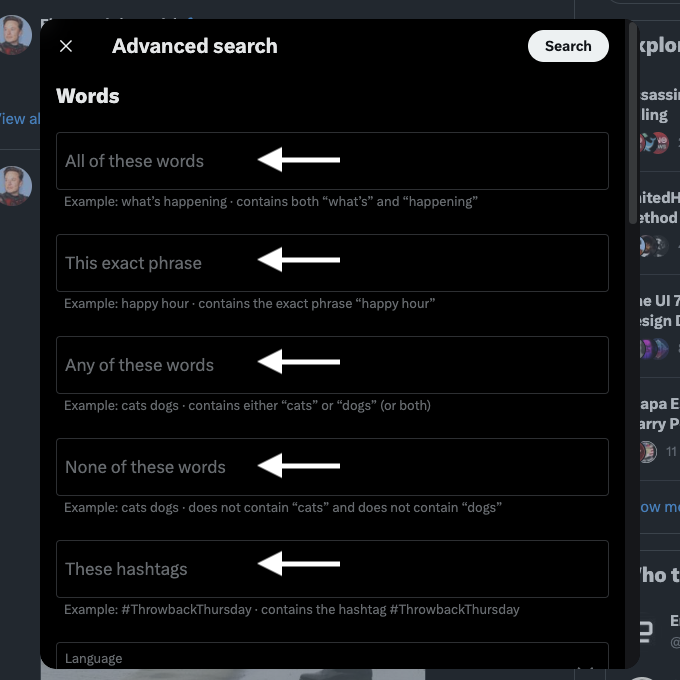
- Saisissez le mot-clé de votre tweet dans l'un des filtres avancés suivants, sous la rubrique Mots section :
- Tous ces mots: Ce paramètre n'affiche que les articles contenant tous les mots-clés que vous avez saisis.
- Cette phrase exacte: Cette option affiche les tweets qui correspondent au mot-clé fourni.
- N'importe lequel de ces mots: Tout tweet contenant au moins un mot-clé apparaîtra dans votre recherche.
- Aucun de ces mots: Utilisez ce filtre pour supprimer de la page de résultats les tweets qui contiennent des mots spécifiques.
- Ces hashtags: Cette option vous permet de trouver des messages avec les hashtags fournis.
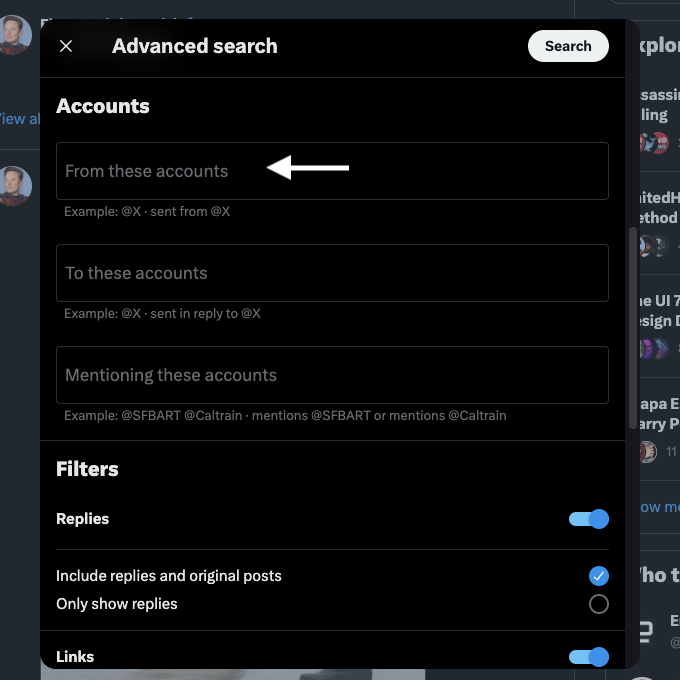
- Faites défiler jusqu'à la section Comptes et saisissez votre nom d'utilisateur dans la zone de texte À partir de ces comptes.
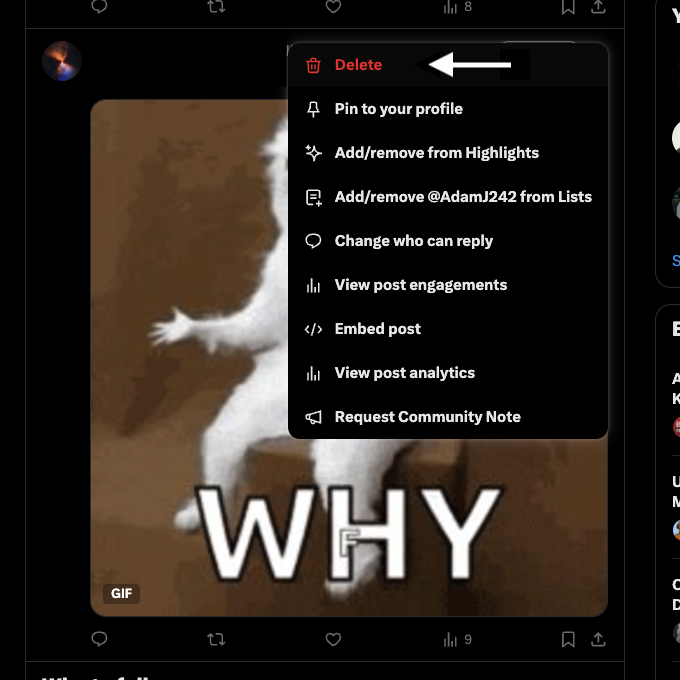
- Recherchez le message en question et cliquez avec le bouton gauche de la souris sur le bouton du menu de débordement, c'est-à-dire l'icône à trois points sur la carte du tweet.
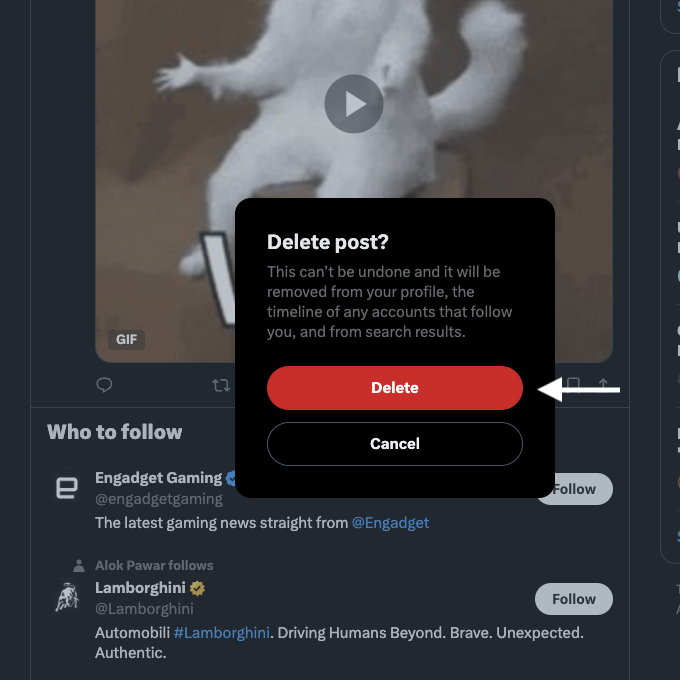
- Cliquez avec le bouton gauche de la souris sur Supprimer dans le menu élargi. Une fenêtre contextuelle vous informe de ce qui se passe lorsque vous supprimez un message. Cliquez à nouveau avec le bouton gauche de la souris sur le bouton Supprimer pour l'effacer de votre page de profil.
2. Utiliser la fonction de recherche de votre page de profil sur les appareils mobiles
Vous ne pouvez pas suivre le guide précédent sur votre appareil mobile car la recherche avancée n'est pas disponible sur l'application. Vous n'avez pas besoin de compter sur cette fonctionnalité, car la plateforme a une autre façon de retrouver vos anciens tweets. Voici comment supprimer d'anciens messages sur Twitter pour Android et iOS :
- Accédez à l'application X sur votre appareil.
- Accédez au menu déroulant en appuyant sur le bouton de l'image de profil.
- Appuyez sur Profil pour accéder à la page de votre compte.
- Un bouton de recherche se trouve dans l'image d'en-tête de votre X. Touchez-le et saisissez le mot-clé que vous savez être dans le tweet à supprimer.
- Pour accéder au menu du tweet, touchez le bouton du menu de débordement, c'est-à-dire l'icône à trois points sur la carte du message.
- Appuyez sur Supprimer et sélectionnez Supprimer dans la fenêtre contextuelle pour supprimer le message.
Que faire si vous souhaitez une fonctionnalité similaire à la recherche avancée de Twitter ? Vous devrez utiliser les opérateurs de recherche suivants, qui permettent d'affiner votre recherche sur X :
- Mot-clé: Twitter n'affiche que les messages contenant le mot-clé que vous avez indiqué entre guillemets.
- Mot-clé A ou mot-clé B: les tweets contenant les mots-clés A ou B sont affichés sur la page des résultats de la recherche.
- Mot-clé A -mot-clé B: cette option affiche les tweets contenant le mot-clé A mais supprime les messages contenant le mot-clé B.
- filter:media, filter:retweets ou filter:links: Ajoutez la commande filter media avec n'importe quel opérateur de recherche pour ne voir que les tweets contenant des fichiers téléchargés. La commande filter retweets n'affiche que les rediffusions. Utilisez le modificateur filter links pour afficher uniquement les messages contenant des URL.
Vous pouvez utiliser ces opérateurs de recherche dans la barre de recherche de votre page de profil.

Comment supprimer des messages Twitter inutiles : Le faire facilement avec TweetDelete
Ces guides vous aideront à supprimer une poignée d'anciens messages X de votre page de profil Twitter. Malheureusement, ces méthodes sont lentes si vous souhaitez supprimer des dizaines, des centaines ou des milliers de tweets.
Des outils tiers comme TweetDelete facilitent la suppression de plusieurs messages de votre compte Twitter. Il est doté d'une fonction de suppression massive de tweets, pratique pour supprimer des tweets en masse. Vous pouvez également utiliser l'utilitaire de suppression automatique des tweets.
Ces tâches automatiques fonctionnent en arrière-plan, supprimant les messages par mots-clés, plages de dates, types de tweet et hashtags.
Si vous souhaitez faire table rase sur X, TweetDelete peut supprimer tous vos messages. Plusieurs formules premium sont disponibles en fonction du nombre de tweets que vous souhaitez supprimer par mois.
Notre service Twitter en ligne comprend la fonction "Unlike Tweets". Cet utilitaire nous permet de supprimer autant de likes par mois que nécessaire.
Nous utilisons l 'interface de programmation d'applications (API) de Twitter pour supprimer les posts et les likes indésirables en toute sécurité. Avec TweetDelete, vous n'avez pas besoin de suivre toutes les étapes de ce guide sur la suppression des anciens messages Twitter. Au lieu de cela, vous pouvez supprimer des tweets facilement en quelques clics avec notre outil.
Utilisez TweetDelete dès aujourd'hui pour accéder aux fonctions avancées de Twitter afin de protéger votre vie privée et votre présence en ligne !
QFP
Comment supprimer tous les anciens messages Twitter ?
Vous pouvez supprimer tous les anciens messages Twitter à l'aide d'un outil Twitter tiers. Vous devez donner accès à votre compte Twitter et télécharger votre fichier Twitter Archive. Vous devez fournir ce fichier, car il permet à l'outil d'effacer plus de 3 200 messages de votre compte.
Comment effacer l'historique de mon fil Twitter ?
Vous pouvez effacer l'historique de votre flux Twitter en supprimant tous les messages de votre page de profil. S'il n'y a qu'une poignée de messages, il est facile de les supprimer manuellement. Si vous avez des centaines ou des milliers de messages X, il est préférable d'utiliser un outil externe avec des plans avancés comme TweetDelete.
Comment supprimer définitivement un message sur Twitter ?
Voici comment supprimer définitivement un message sur Twitter :
1. Appuyez sur le bouton de débordement du tweet.
2. Sélectionnez Supprimer et choisissez à nouveau la même option dans la fenêtre contextuelle.
La plateforme supprime le message de votre page de profil. Après 14 jours, letweet supprimé ne sera plus disponible dans la base de données de Twitter.
Comment supprimer des messages indésirables sur Twitter ?
Voici trois façons de supprimer les messages indésirables sur Twitter :
- Supprimez le tweet manuellement à l'aide de la fonction de suppression par défaut de Twitter.
- Utilisez un outil tiers pour effacer le message de votre page de profil.
- Désactivez votre compte pendant plus de 30 jours pour supprimer définitivement tous les tweets.










